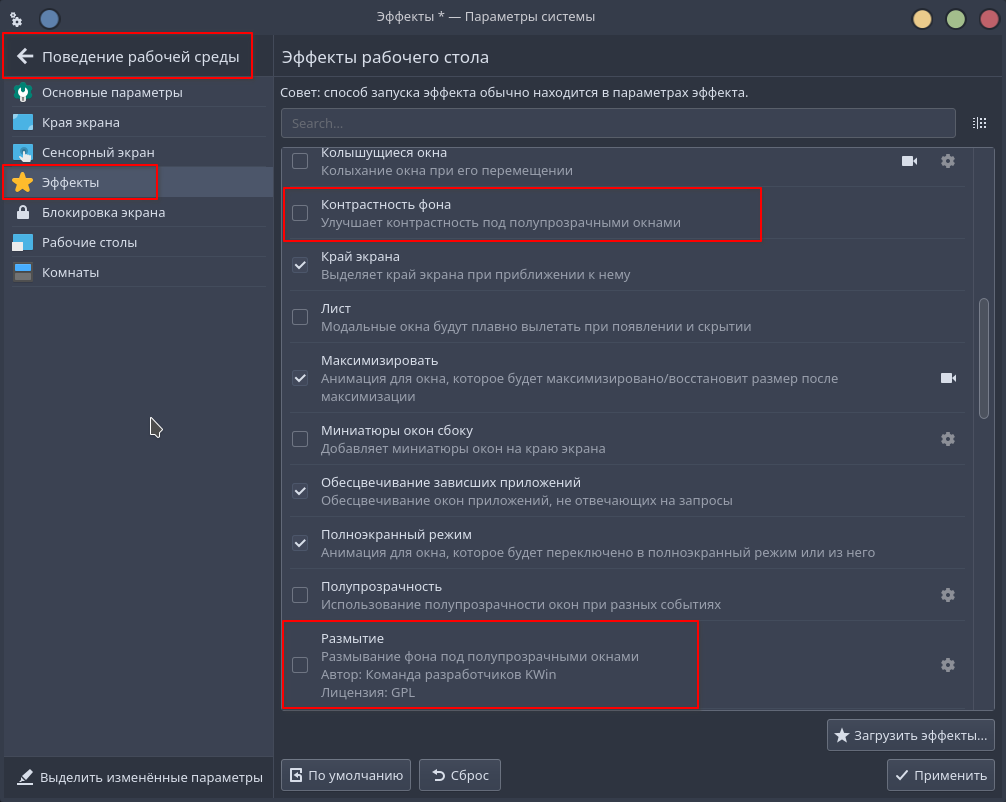Сделать панель kde plasma 5 прозрачной можно легко и просто. Я встречал несколько способов, но расскажу как это делаю я. Этот метод подходит для любой темы и не вызывает ошибок. Также он не требует специальных знаний.
Для начала посмотрим, где находится темы kde plasma 5.
/usr/share/plasma/desktopthemes/ и ~/.local/share/plasma/desktoptheme/. Имейте в виду, что если вы переходите к каталогу с помощью графического файлового менеджера, папка .local будет скрыта. Подключите в настройках «Показывать скрытые файлы».
Ещё нам понадобится редактор векторный графики. Я использую Inkscape, но подойдёт любой.
Для демонстрации я буду использовать тему Nordic-darker, которой я пользуюсь в данный момент.
Переходим в файловом менеджере в папку с темой как на картинке, /home/genna/.local/share/plasma/desktoptheme/Nordic-darker/widgets
Открываем файл panel-background.svg (отвечающей за внешний вид панели) в редакторе Inkscape.
Дальше как на картинке выши, «Выделить всё» и «Удалить». Удаляем всё содержимое файла.
После сохраняем пустой файл с тем же названием и расширением .svg. Соглашаемся перезаписать файл.
Теперь перезагружаем Linux, чтобы наши изменения заработали.
Видно размытость на месте панели. Чтобы убрать размытость, откроем Параметры системы — Поведение рабочий среды — Эффекты рабочего стола снимем птички с двух параметров Размытие и Контрастность фона. Можете поиграться параметрами Размытия.
Вот и все настройки. Если вы все сделали правильно, то панель у вас будет на 100% прозрачная.
Заключение
Если вам понравилась статья и она была вам полезна оставьте отзыв.